Как правильно подключить два экрана к вашему ПК
Подключение второго экрана к вашему компьютеру может значительно повысить вашу продуктивность и удобство работы. В этом руководстве мы расскажем, как это сделать правильно и легко.
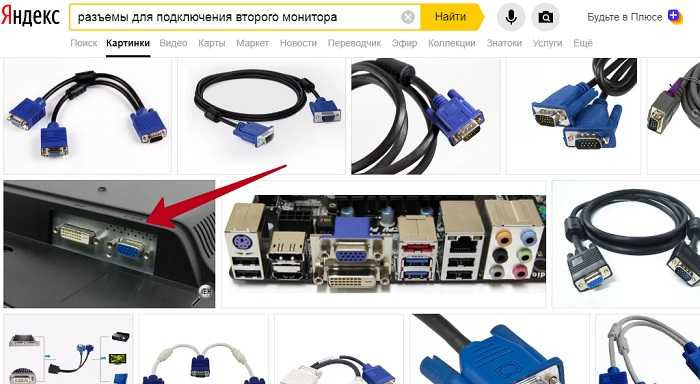
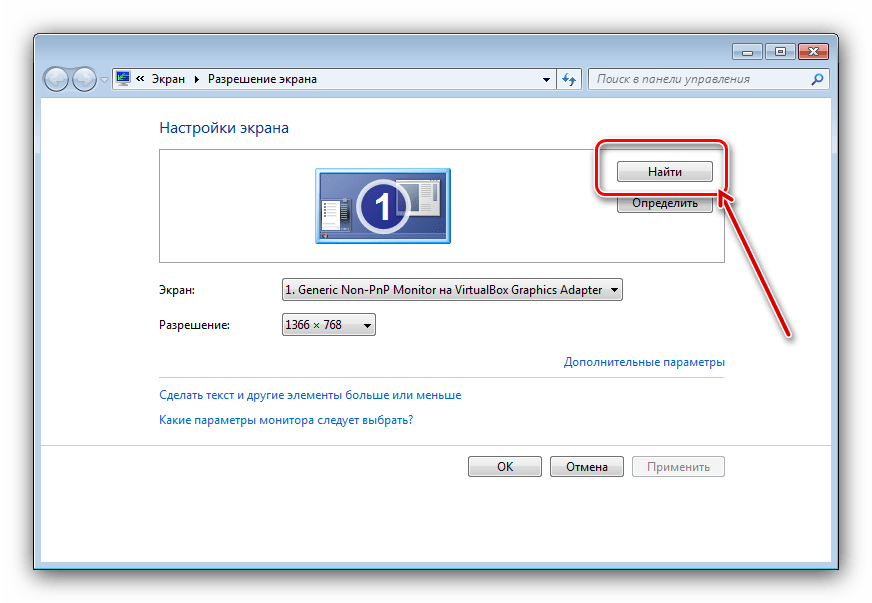
Убедитесь, что ваш компьютер поддерживает подключение второго монитора. Проверьте наличие нужных портов (HDMI, DisplayPort, VGA).
Несколько Мониторов Для Работы - Варианты подключения и нюансы настройки

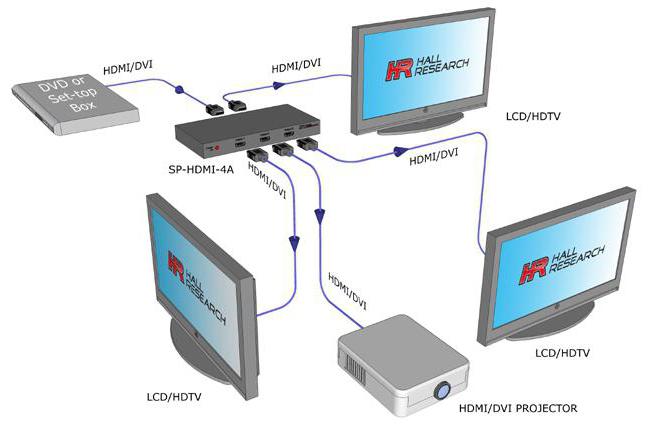
Выберите подходящий кабель для подключения. Разные мониторы и компьютеры могут требовать разные типы кабелей.
Подключите второй монитор к компьютеру и включите его. Убедитесь, что монитор распознается системой.
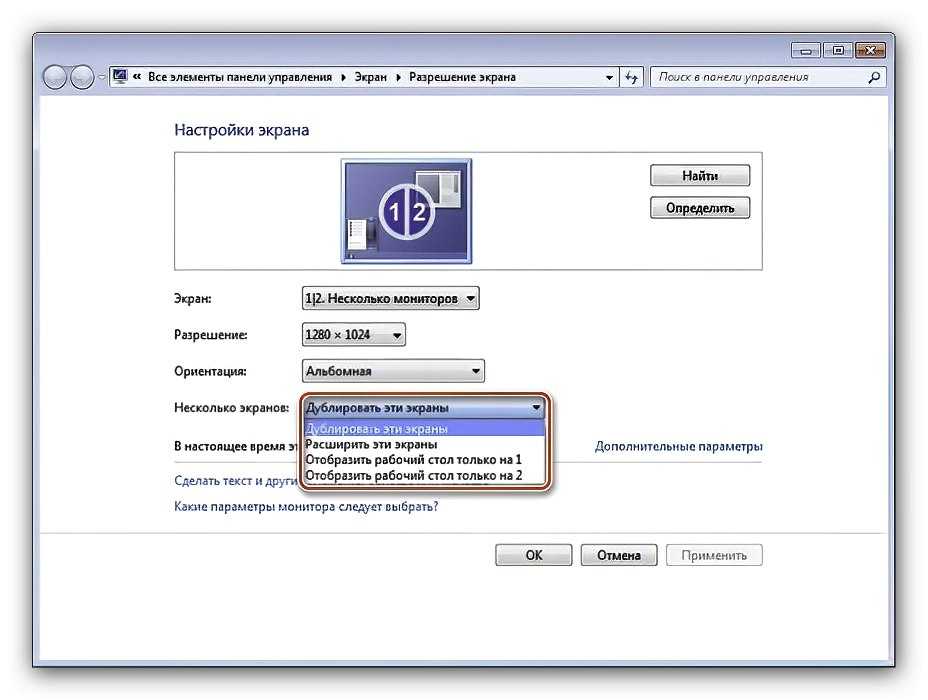
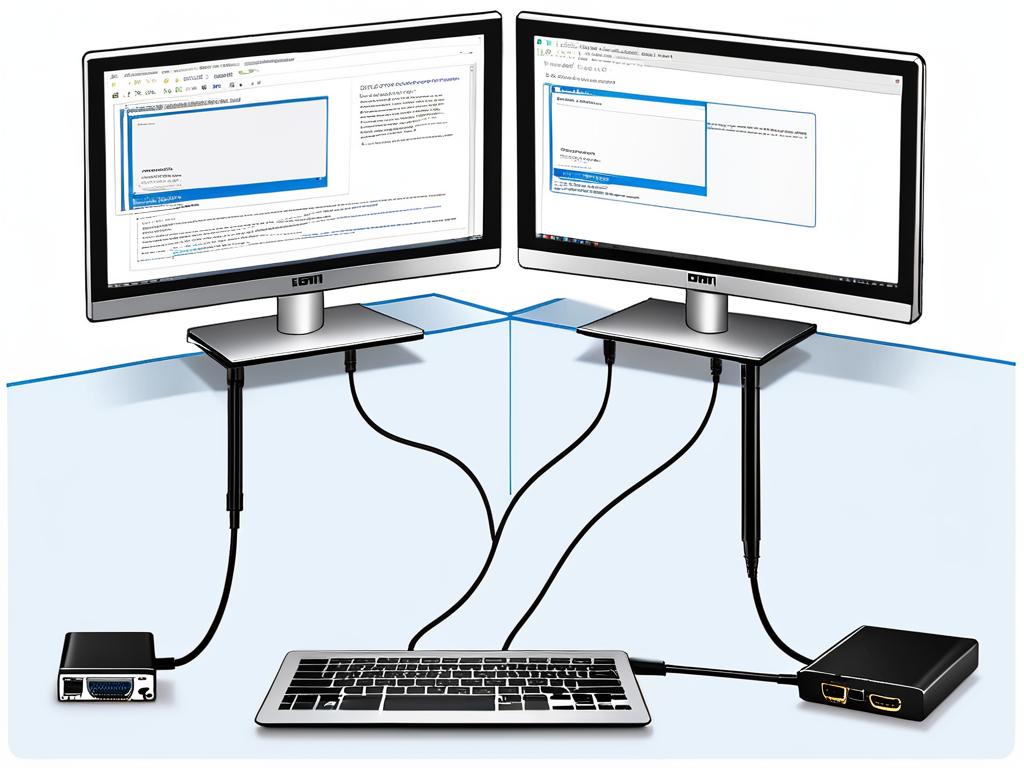
Откройте настройки экрана на вашем компьютере. В Windows это можно сделать через Параметры → Система → Экран.
💥Как настроить два монитора в Windows 10💥


Настройте расположение экранов. Перетащите иконки мониторов в нужное положение, чтобы они соответствовали физическому расположению.

Выберите режим отображения. Вы можете расширить рабочий стол на оба монитора или дублировать изображение на обоих экранах.

Настройте разрешение и масштабирование для каждого монитора. Это обеспечит оптимальное отображение и удобство работы.
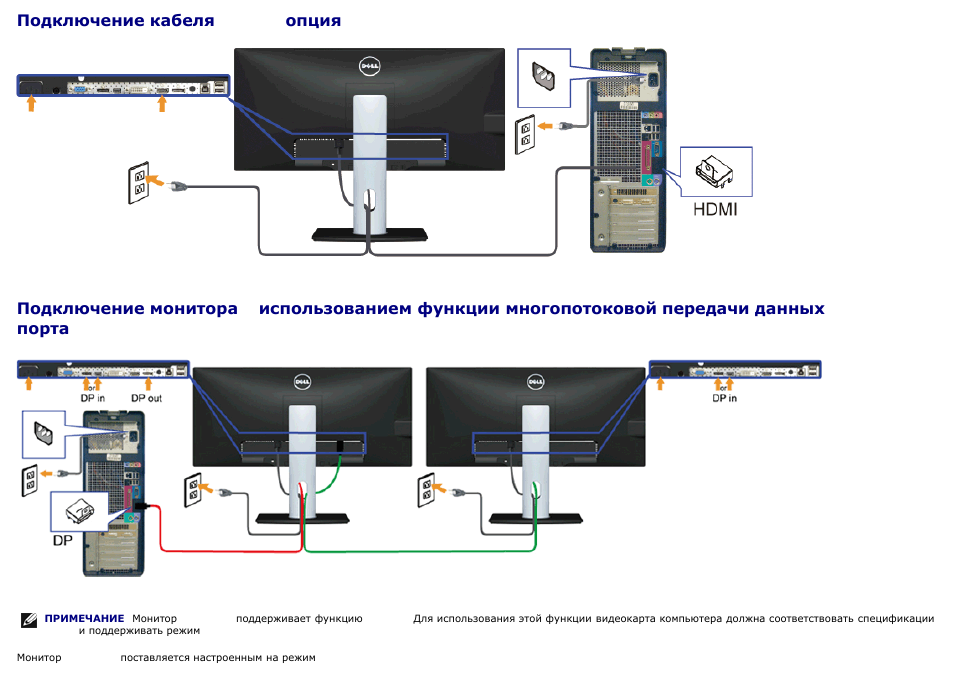
Проверьте, работает ли второй монитор корректно. Откройте несколько приложений и перетаскивайте их между экранами.
Несколько Мониторов на одном столе - Кронштейны

Используйте программы для управления несколькими мониторами, такие как DisplayFusion или UltraMon, чтобы улучшить опыт использования.

Регулярно обновляйте драйверы видеокарты, чтобы избежать проблем с подключением и обеспечить стабильную работу системы.